Verwenden Sie den Schaltkreis-Designer zum Konfigurieren und Einfügen eines dualen Schaltkreises für die Einspeisung.
Bei einem dualen Schaltkreis gehen zwei separate Schaltkreise von derselben Busverzweigung ab. Jeder Schaltkreis kann für sich konfiguriert werden.
-
Klicken Sie auf die


 . Finden
. Finden
- Das Dialogfeld Schaltkreisauswahl wird angezeigt.
- Wählen Sie Einspeisung - Einpolig: Vertikal - Mehrpolig aus.
- Klicken Sie auf Konfigurieren.
- Geben Sie auf dem einpoligen Bus einen Einfügepunkt an.
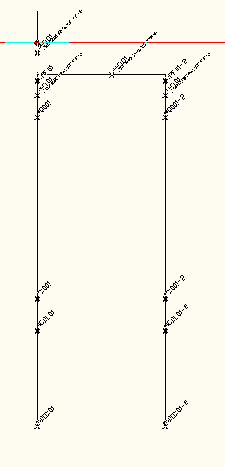
Das Dialogfeld Schaltkreiskonfiguration wird angezeigt. Beachten Sie, dass einigen Schaltkreiselementen eine (2) voransteht. Diese Elemente bilden den zweiten Schaltkreis im dualen Schaltkreis.
- Wählen Sie im Abschnitt Schaltkreiselemente den Eintrag Lasteinrichtung aus.
-
 Klicken Sie im Abschnitt Einrichtung & Beschriftung: Lasteinrichtung auf die Durchsuchen-Schaltfläche.
Klicken Sie im Abschnitt Einrichtung & Beschriftung: Lasteinrichtung auf die Durchsuchen-Schaltfläche.
Das Dialogfeld Last auswählen wird angezeigt.
- Wählen Sie folgende Einstellungen aus: Typ: Transformator, Spannung (V): 480 und Phase: 3.
- Wählen Sie einen Eintrag im Raster aus, und klicken Sie auf OK.
- Wählen Sie weitere Schaltkreiselemente für den ersten Schaltkreis aus:
Last: Generische Box
Trennschalter: Keine
Klemmenleiste oder Stecker: Quadrat
Kabelbezeichnung: Keine
- Wählen Sie im Abschnitt Schaltkreiselemente den Eintrag (2) Lasteinrichtung aus.
-
 Klicken Sie im Abschnitt Einrichtung & Beschriftung: Lasteinrichtung auf die Durchsuchen-Schaltfläche.
Klicken Sie im Abschnitt Einrichtung & Beschriftung: Lasteinrichtung auf die Durchsuchen-Schaltfläche.
Das Dialogfeld Last auswählen wird angezeigt.
- Wählen Sie folgende Einstellungen aus: Typ: Transformator, Spannung (V): 480 und Phase: 3.
- Wählen Sie einen Eintrag im Raster aus, und klicken Sie auf OK.
- Wählen Sie weitere Schaltkreiselemente für den zweiten Schaltkreis aus:
(2) Last: Quellpfeil
(2) Trennschalter: Trennschalter und Sicherungen
(2) Klemmenleiste oder Stecker: Keine
(2) Kabelbezeichnung: Keine
-
 Klicken Sie, um alle Schaltkreiselemente einzufügen.
Klicken Sie, um alle Schaltkreiselemente einzufügen.
- Klicken Sie auf Fertig.

- Speichern Sie die Zeichnung.